Implementar la calidad de servicio (QoS) en Microsoft Teams
Este artículo es para administradores y profesionales de TI que están implementando Calidad de servicio (QoS) en Microsoft Teams.
La calidad de servicio (QoS) en Microsoft Teams le permite dar prioridad al tráfico de red en tiempo real que sea sensible a los retrasos de la red sobre el tráfico que sea menos sensible. Por ejemplo, debe priorizar las transmisiones de voz y vídeo sobre la descarga de una nueva aplicación (donde no se puede notar tanto un segundo adicional para descargar).
QoS usa marcados de puntos de código de servicios diferenciados (DSCP) junto con listas de control de acceso (ACL) basadas en puertos para identificar, marcar y clasificar todos los paquetes en secuencias en tiempo real. Esto garantiza que las transmisiones de voz, vídeo y pantalla compartida reciban un tratamiento preferencial a expensas de otros tipos de tráfico.
Sin alguna forma de QoS, es posible que vea los siguientes problemas de calidad en voz y vídeo:
Vibración: los paquetes multimedia llegan a velocidades diferentes, lo que puede provocar que falten palabras o sílabas en las llamadas.
Pérdida de paquetes: paquetes descartados, lo que también puede resultar en una menor calidad de voz y voz difícil de entender.
Tiempo de ida y vuelta con retraso : los paquetes multimedia tardan mucho tiempo en llegar a sus destinos, lo que produce retrasos notables entre dos partes en una conversación y hace que las personas se comuniquen entre sí.
Si es compatible con un gran grupo de usuarios que experimentan cualquiera de los problemas descritos en este artículo, debe implementar QoS. Es posible que una pequeña empresa con pocos usuarios no necesite QoS, pero debe tenerla en cuenta si experimenta retrasos en la red.
La forma menos compleja de solucionar estos problemas es aumentar el tamaño de las conexiones de datos, tanto internamente como fuera de Internet, pero este método suele ser prohibitivo en cuanto a costes. QoS le permite administrar los recursos que tiene en lugar de agregar ancho de banda. Para solucionar problemas de calidad, le recomendamos que primero use QoS y, después, agregue el ancho de banda cuando sea necesario.
Para que QoS sea eficaz, debe aplicar una configuración coherente de QoS en toda la organización. Cualquier parte de la ruta que no admita sus prioridades de QoS puede degradar la calidad de las llamadas, el vídeo y el uso compartido de la pantalla. Debe aplicar la configuración a todos los equipos o dispositivos de usuario, a los conmutadores de red, a los enrutadores a Internet y al servicio de Teams.
Figura 1. La relación entre las redes de una organización y los servicios de Microsoft 365 u Office 365
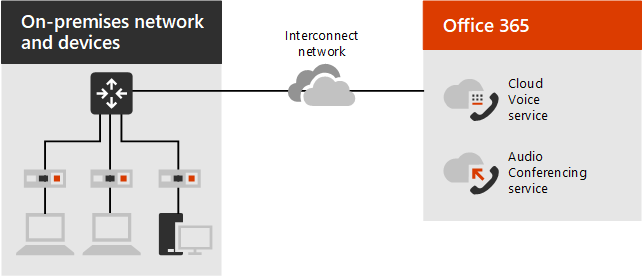
Lista de comprobación de implementación de QoS
La siguiente lista de comprobación proporciona información general sobre los pasos necesarios para implementar QoS. Los pasos se describen con más detalle en este artículo.
Elija los intervalos de puertos iniciales para cada tipo de medio.
Implementar la configuración de QoS para clientes, enrutadores y tráfico multimedia.
Valide la implementación de QoS analizando el tráfico de Teams en la red.
Tenga en cuenta las siguientes directrices:
- La ruta más corta a Microsoft 365 es la mejor.
- El cierre de puertos provoca una degradación de la calidad.
- No se recomiendan obstáculos intermedios, como servidores proxy.
- Limitar el número de saltos:
- Cliente al perímetro de la red: de 3 a 5 saltos
- ISP al perímetro de la red de Microsoft: 3 saltos
- Perímetro de red de Microsoft hasta el destino final: irrelevante
Para obtener información sobre la configuración de puertos de firewall, vea Direcciones URL e intervalos IP de Office 365.
Introducción a las colas de QoS
Para proporcionar QoS, los dispositivos de red deben tener una forma de clasificar el tráfico y deben poder distinguir la voz o el vídeo de otro tráfico de red.
Cuando el tráfico de red entra en un router, el tráfico se coloca en una cola. Si no se configura una directiva de QoS, solo hay una cola y todos los datos se tratan como de primero en entrar y de salida con la misma prioridad. Esto significa que el tráfico de voz (que es muy sensible a los retrasos) podría quedarse atascado detrás del tráfico donde un retraso de unos pocos milisegundos adicionales no es un problema.
Cuando implementa QoS, usted define las colas múltiples usando una de varias características de administración de la congestión, tales como la cola de prioridad de Cisco y la cola justa ponderada basada en clases (CBWFQ) y las características de evitar la congestión, como la detección temprana aleatoria ponderada (WRED).
Figura 2. Ejemplos de colas de QoS
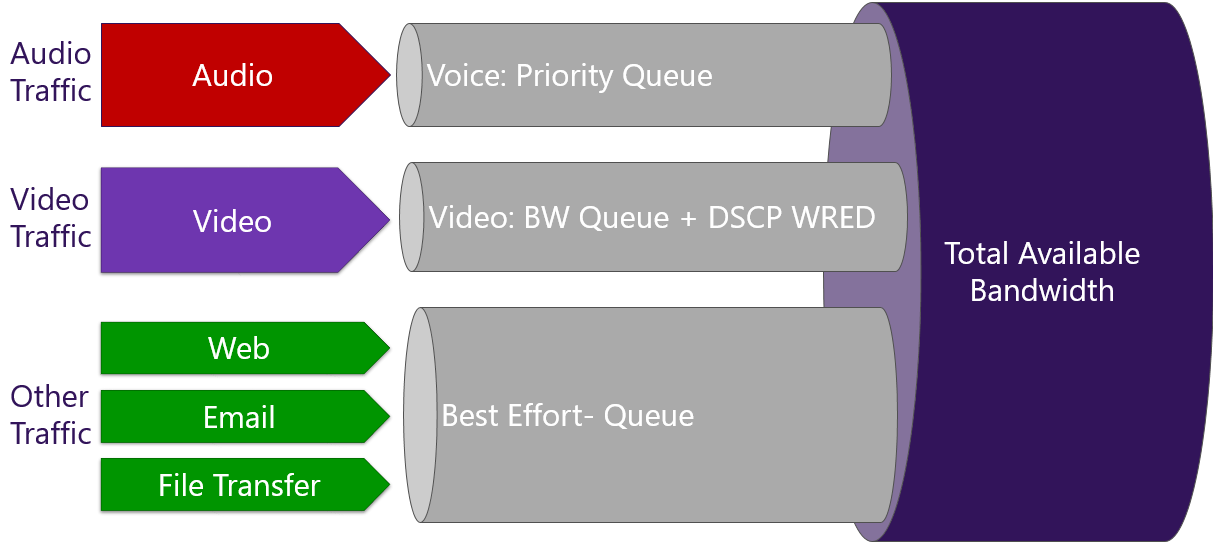
Una analogía sencilla es que QoS crea "carriles de uso compartido del automóvil" virtual en la red de datos para que algunos tipos de datos nunca o rara vez encuentren un retraso. Una vez creados esos carriles, puede ajustar su tamaño relativo y administrar de forma mucho más eficaz el ancho de banda de conexión que tiene, a la vez que ofrece experiencias de nivel empresarial para los usuarios de su organización.
Paso 1. Asegúrate de que la red esté lista
Si está pensando en una implementación de QoS, ya debería haber determinado el ancho de banda y otros requisitos de red.
La congestión del tráfico en toda una red afecta enormemente a la calidad de los medios. La falta de ancho de banda provoca una degradación del rendimiento y una mala experiencia del usuario. A medida que aumente la adopción y el uso de Teams en su organización, tendrá que supervisar y administrar el rendimiento de su red. Para identificar problemas y, a continuación, realizar ajustes con QoS y adiciones selectivas de ancho de banda, use las siguientes herramientas: informes, análisis de llamadas por usuario y Panel de calidad de llamadas (CQD).
Consideraciones sobre VPN
QoS funciona según lo esperado solo cuando se implementa en todos los vínculos entre los autores de llamadas. Si usa QoS en una red interna y un usuario inicia sesión desde una ubicación remota, solo puede establecer prioridades dentro de su red interna administrada.
Aunque las ubicaciones remotas pueden recibir una conexión administrada mediante la implementación de una red privada virtual (VPN), una VPN agrega intrínsecamente una sobrecarga de paquetes y crea retrasos en el tráfico en tiempo real. Te recomendamos que evites ejecutar el tráfico de comunicaciones en tiempo real a través de una VPN.
En una organización global con vínculos administrados que abarcan continentes, recomendamos QoS porque el ancho de banda para esos vínculos está limitado en comparación con la LAN.
Paso 2. Seleccionar un método de implementación de QoS
Puede implementar QoS mediante los métodos siguientes:
- Etiquetado dscp basado en puertos (punto de código de servicios diferenciados) en el enrutador
- El cliente inserta marcadores DSCP en encabezados de paquetes IP
Ambos métodos se basan en marcadores DSCP . Los marcadores DSCP se pueden asociar a sellos postales que indican a los trabajadores postales lo urgente que es la entrega y cuál es la mejor manera de ordenar un paquete para una entrega rápida. Una vez que haya configurado la red para dar prioridad a las transmisiones multimedia en tiempo real, los paquetes perdidos y los paquetes tardíos deberían disminuir considerablemente.
Etiquetado basado en puertos en el enrutador
Con etiquetado basado en puertos, el enrutador de la red examina los paquetes entrantes para determinar qué puertos se utilizan. Si el paquete llega usando un determinado puerto o rango de puertos, el enrutador lo identifica como un determinado tipo de medio. A continuación, el enrutador coloca el paquete en la cola para ese tipo, agregando una marca DSCP predeterminada al encabezado de paquetes IP para que otros dispositivos puedan reconocer su tipo de tráfico y asignarle prioridad en su cola.
Implementa el etiquetado basado en puertos mediante listas de control de acceso (ACL) en los enrutadores de la red. Para obtener instrucciones sobre la implementación de etiquetado basado en puertos, consulta la documentación del fabricante del enrutador.
El etiquetado basado en puertos es el método más confiable porque funciona en entornos mixtos de Windows, Mac y Linux. También es la más fácil de implementar. Aunque el etiquetado basado en puertos funciona entre plataformas, solo marca el tráfico en el borde WAN (no hasta el equipo cliente) y crea una sobrecarga de administración.
El cliente inserta marcadores DSCP
También puede implementar QoS exigiendo que los puntos de conexión de cliente inserten un marcador DSCP en los encabezados de paquetes IP. Hay varias maneras de lograrlo, dependiendo del tipo de punto de conexión (Windows, Mac, iOS, Android, Microsoft Teams Room system); esto se cubrirá en la sección de implementación de este artículo.
Los marcadores DSCP identifican el paquete como un tipo determinado de tráfico (por ejemplo, voz). Puede configurar enrutadores y otros dispositivos de red para que reconozcan el marcador DSCP y coloquen el tráfico en una cola separada de prioridad más alta.
Procedimiento recomendado
Se recomienda usar una combinación de marcados dscp en los puntos de conexión de cliente y acl de etiquetado basado en puertos en enrutadores, si es posible. Los dispositivos administrados (por ejemplo, con Intune) se beneficiarían de los controles de directiva centralizados que permiten la configuración de los marcados de DSCP, mientras que las ACL basadas en puertos en enrutadores permitirían la identificación del tráfico procedente de dispositivos que no pueden configurar los marcados de DSCP del lado cliente.
Una vez que todos los dispositivos de la red usan las mismas clasificaciones, marcas y prioridades, es posible reducir o eliminar los retrasos, los paquetes perdidos y la vibración cambiando el tamaño de los intervalos de puertos asignados a las colas que se usan para cada tipo de tráfico.
Desde el punto de vista de Teams, el paso de configuración más importante es la clasificación y el marcado de paquetes. Sin embargo, para que QoS de un extremo a otro sea correcto, también debe alinear cuidadosamente la configuración de la aplicación con la configuración de red subyacente. Una vez que QoS se implementa por completo, la administración continua es una cuestión de ajustar los intervalos de puertos asignados a cada tipo de tráfico en función de las necesidades de su organización y el uso real.
Paso 3. Elegir intervalos de puertos iniciales para cada tipo de medio
El tamaño relativo de los intervalos de puertos para distintas cargas de trabajo de streaming en tiempo real establece la proporción del ancho de banda total disponible dedicado a esa carga de trabajo. Usando la analogía del servicio postal: una carta con un sello "Air Mail" podría llevarse dentro de una hora al aeropuerto más cercano, mientras que un pequeño paquete marcado como "Correo masivo" puede esperar un día antes de viajar a tierra en una serie de camiones.
El valor de DSCP indica a una red configurada de forma correspondiente qué prioridad dar a un paquete o flujo, si los clientes o la propia red asignan la marca DSCP en función de la configuración acl. Cada carga de trabajo multimedia obtiene su propio valor único de DSCP y un intervalo de puertos definido e independiente que se usa para cada tipo de medio. (Aunque otros servicios pueden permitir que las cargas de trabajo compartan un marcado de DSCP, Teams no). Otros entornos podrían tener una estrategia de QoS existente, que le ayudará a determinar la prioridad de las cargas de trabajo de red.
Intervalos de puertos iniciales recomendados
| Tipo de tráfico de medios | Rango de puertos de origen del cliente | Protocolo | Valor de DSCP | Clase DSCP |
|---|---|---|---|---|
| Audio | 50 000 – 50 019 | TCP/UDP | 46 | Desvío rápido (EF) |
| Vídeo | 50 020 – 50 039 | TCP/UDP | 34 | Desvío garantizado (AF41) |
| Aplicación/Compartir pantalla | 50 040 – 50 059 | TCP/UDP | 18 | Desvío garantizado (AF21) |
Tenga en cuenta lo siguiente al usar esta configuración:
Todos los clientes, incluidos los clientes móviles y los dispositivos de Teams, usarán estos intervalos de puertos y se verán afectados por cualquier directiva de DSCP que implemente que use estos intervalos de puertos de origen. Los únicos clientes que seguirán usando puertos dinámicos son los clientes basados en exploradores (clientes que permiten a los participantes unirse a reuniones mediante sus exploradores).
Aunque los clientes Mac y móviles (iOS y Android) usan estos intervalos de puertos de origen, estos clientes usarán valores codificados de forma rígida para audio (EF) y uso compartido de vídeo y aplicaciones y pantallas (AF41). Estos valores no se pueden configurar.
Si más adelante necesita ajustar los intervalos de puertos para mejorar la experiencia del usuario, los intervalos de puertos no se pueden superponer y deben ser adyacentes entre sí.
Paso 4. Implementar la configuración de QoS
Implemente la configuración de QoS para clientes y dispositivos de red, y determine cómo desea controlar el tráfico multimedia para las reuniones.
Como requisito previo, habilite QoS globalmente en el Centro de administración de Teams. Consulte Configurar QoS en el Centro de administración de Teams para obtener más información sobre cómo habilitar los marcadores insertar calidad de servicio (QoS) para el tráfico multimedia en tiempo real .
Para obtener información sobre cómo configurar el marcado de DSCP para puntos de conexión de Windows, consulte Implementar QoS en clientes de Teams.
Nota
Como parte de la transición de la versión clásica de Teams al nuevo Teams, el nombre del ejecutable ha cambiado de teams.exe (teams clásico) a ms-teams.exe (nuevo Teams).
Los clientes mac y móviles (iOS y Android) usan valores codificados de forma rígida para audio (EF) y vídeo y uso compartido de aplicaciones y pantallas (AF41). Los dispositivos Teams Phone también usan el valor predeterminado para el audio (EF). Sin embargo, qoS debe estar habilitado globalmente en el Centro de administración de Teams para que funcione. Consulte Configurar QoS en el Centro de administración de Teams para obtener más información sobre cómo habilitar la opción Insertar marcadores de calidad de servicio (QoS) para el tráfico multimedia en tiempo real".
Para obtener información sobre cómo configurar el marcado de DSCP para salas de Microsoft Teams (Windows y Android), consulte Configuración de calidad de servicio (QoS) en dispositivos de salas de Teams.
Para obtener información sobre cómo configurar el marcado de DSCP para dispositivos Surface Hub que ejecutan el sistema operativo Windows 10 Team , consulta Administrar Surface Hub con un proveedor de MDM.
Para obtener información sobre la implementación de QoS para enrutadores, consulte la documentación del fabricante.
La configuración de QoS en dispositivos de red puede incluir el uso de listas de control de acceso (ACL) basadas en puertos, la definición de las colas de QoS y los marcados de DSCP, o todos ellos.
Importante
Se recomienda implementar estas directivas de QoS mediante los puertos de origen del cliente y una dirección IP de origen y destino de "cualquiera". Esto detectará el tráfico multimedia entrante y saliente en la red interna.
Paso 5. Validar la implementación de QoS
Para que QoS sea eficaz, el conjunto de valores de DSCP debe estar presente en los dos extremos de una llamada. Al analizar el tráfico generado por el cliente de Teams, puede comprobar que el valor de DSCP no se cambia ni se quita cuando el tráfico de carga de trabajo de Teams se mueve a través de la red.
Preferiblemente, se captura el tráfico en el punto de salida de la red. Puedes usar la creación de reflejo de puertos en un conmutador o enrutador para ayudar con esto.
Paso 6. Administrar puertos de origen
Para Teams, después de seleccionar rangos de puertos iniciales para cada tipo de medio (consulte el paso 3), debe supervisar y ajustar los puertos de origen de QoS que usan las distintas cargas de trabajo según sea necesario. Es posible que se necesiten más o menos puertos para un tipo de medio determinado.
Para obtener información sobre cómo supervisar y administrar puertos, consulte lo siguiente:
Tenga en cuenta que puede ajustar los intervalos de puertos, pero no puede configurar las marcas de DSCP.
Temas relacionados
Comentarios
Próximamente: A lo largo de 2024 iremos eliminando gradualmente GitHub Issues como mecanismo de comentarios sobre el contenido y lo sustituiremos por un nuevo sistema de comentarios. Para más información, vea: https://aka.ms/ContentUserFeedback.
Enviar y ver comentarios de